メモアプリとしてはもちろん、プロジェクト管理から、社内Wiki(ドキュメント管理)までこれひとつで管理できる、オールインワンの万能ツール「Notion」。
「データベースを制するものはNotionを制する」といっても過言ではない程、データベースをいかに使いこなすかがNotionを便利に利用する肝になります。
といっても、難しいことはないので初心者の方でも簡単に設定できるデーターベースの使い方についてキャプチャ付きで解説していきます。
そもそも「データーベース」機能とは何?というところから説明します。
「データベース(DB)とは、決まった項目や形式の情報を整理した情報のかたまりのことを表します。
わかりやすい例でいうと、下記もデーターベースになります。
電話帳 ・・・・電話番号、名前、メールアドレス、会社名など
住所録 ・・・・郵便番号、都道府県、市区町村、町域、名前、続柄など
顧客リスト・・ 会社名、代表電話番号、担当者名、担当者部署、担当者メールアドレスなど
データベース内に、情報をどんどん蓄積していった際にも、他のデーターベースと連携させて使うことで、登録をしなおす手間や、検索を爆速でおこなうことが可能になります。
データーベースとは、簡単にいうと「情報のかたまり」
まず、Notionで管理したいことを思いつくままに箇条書きにします。今回は、仕事で利用することを想定して例をあげてみます。
- プロジェクトの管理をしたい
- 顧客の管理をしたい
- タスクを管理したい
- プロジェクト毎にガントチャートでスケジュールを把握したい
- ドキュメント(資料)を管理したい
やりたいことを箇条書きしたら次にそれぞれ必要な項目を掘り下げてみます。
今回は、プロジェクト管理・顧客管理・ドキュメント管理をデータベース化する方法を紹介します。
それぞれ必要な項目を考える
それぞれ管理したい内容について、必要な項目を考えてみます。
1-1.プロジェクト名
1-2.顧客名
1-3.プロジェクト期間
1-4.プロジェクトマネージャー
1-5.プロジェクトメンバー
1-6.プロジェクトの概要
2-1.顧客名
2-2.ご担当者名
2-3.代表電話番号
2-4.ご担当者連絡先
2-5.契約の有無
2-6.弊社営業担当
2-7.該当のプロジェクト
3-1.ドキュメント名
3-2.作成者
3-3.該当のプロジェクト名
項目をざっと挙げてみると、同じ項目がでてくることに気づきます。
あ!同じ内容の項目がある!
下記は、同じ「顧客名」。まったく同じ項目名なのですぐわかりますね!
プロジェクト管理:1-2.顧客名
顧客管理管理:2-1.顧客名
下記も、つまりは同じ「プロジェクト名」。
プロジェクト管理:1-1.プロジェクト名
顧客管理:2-7.該当のプロジェクト
ドキュメント管理:3-3.該当のプロジェクト名
下記は、項目名は違うけれど、つまり自社内の「担当者」社員、メンバーとも言えます。
プロジェクト管理:1-4.プロジェクトマネージャー
プロジェクト管理:1-5.プロジェクトメンバー
ドキュメント管理:2-6.弊社営業担当
ドキュメント管理:3-2.作成者
このように、同じ情報のひとまとまりがないか?を探してみると、何をデータベースとして用意すれば良いかが見えてきます。
情報のひとまとまりが見えたらデータベース化する
情報のまとまりを「マスタ」のデータベースとして用意します。
マスタデータベースを作ることで、例えば担当者の姓が変わった時もマスタを変更するだけで全てのデータベースに反映することが可能になります!(メンバー=担当者は、個別のデータベースにする)
ひとつの情報(データ)を変更したい時にいちいち全部変更しなくてよい!
ここまでくると、何のデータベースを作れば良いかが見えてきますね。
・プロジェクト管理用のデータベース(プロジェクト名は他DBと連携させる)
・顧客管理用のデータベース(顧客名は他DBと連携させる)
・ドキュメント管理のデータベース
・メンバーのデータベース
では、いよいよNotionでデータベースを作成してみましょう!
Notionでデータベースを作成する
まず、データーベースを格納するページを作成しましょう。データベースを直接作成しても問題ありませんが、私は色々メモも入れたいのでまずはページの中にデータベースを作成する方法を採用しています。
Notionで新規にページを作成するショートカットは下記。(ショートカットを覚えておくと作業が爆速に!)
cmd/ctrl + n :新しいページを作成する(デスクトップアプリのみ)
そして、その中にデーターベースを作ってみましょう。
プロジェクト管理のデータベースを作成する
ブロックの中で/(スラッシュ)を打つと、コマンドの補完ウィンドウが表示されます。
後で、表示を変更できるのでまずは「テーブルビュー」を選択します。
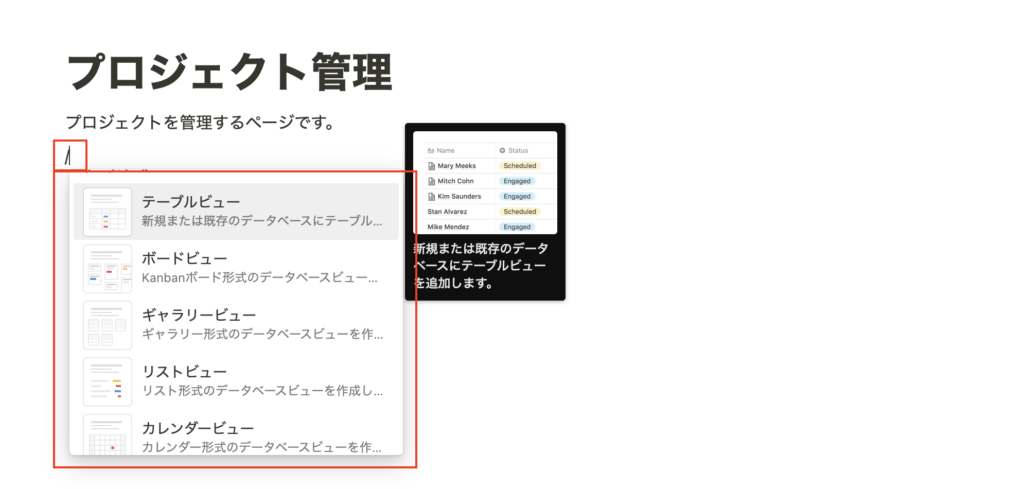
「データソースを選択する」が表示されますので、今回は新規データーベースをクリックします。
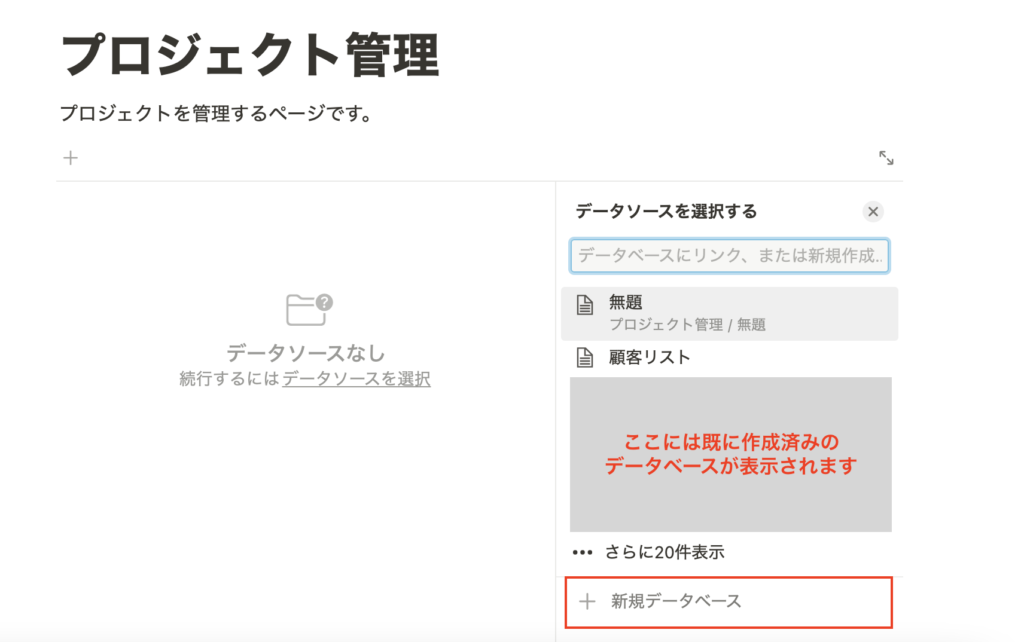
先程まとめたプロジェクト管理に必要な項目をタイトル行に登録していきます。
1-1.プロジェクト名
1-2.顧客名
1-3.プロジェクト期間
1-4.プロジェクトマネージャー
1-5.プロジェクトメンバー
1-6.プロジェクトの概要
テーブルの名前をクリックして、「名前」をクリック → 「プロパティを編集」をクリックして名前を変更します。
続いて「+」マークをクリックして追加していきます。
Excelでカテゴリ表や管理表を作るイメージで簡単に作成ができます。
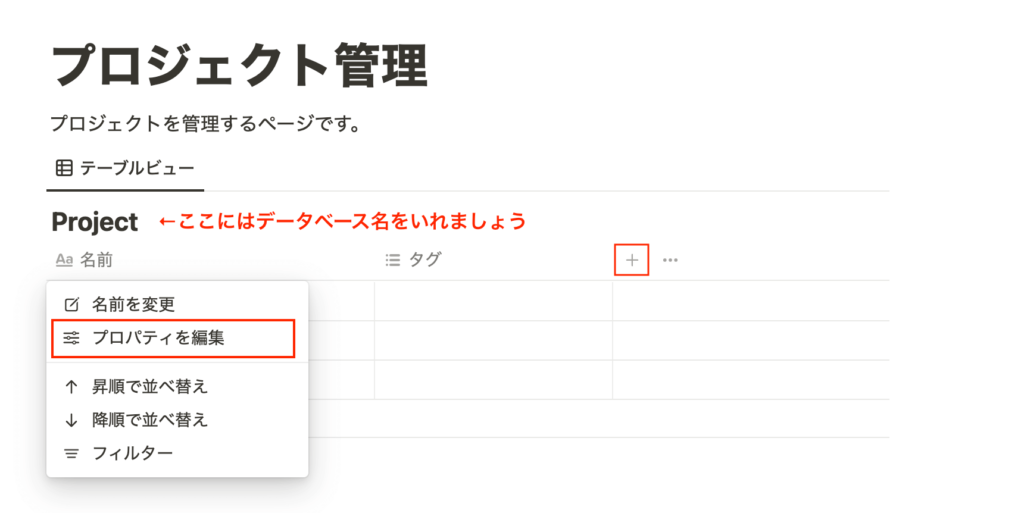
こんな形で作成してみました。
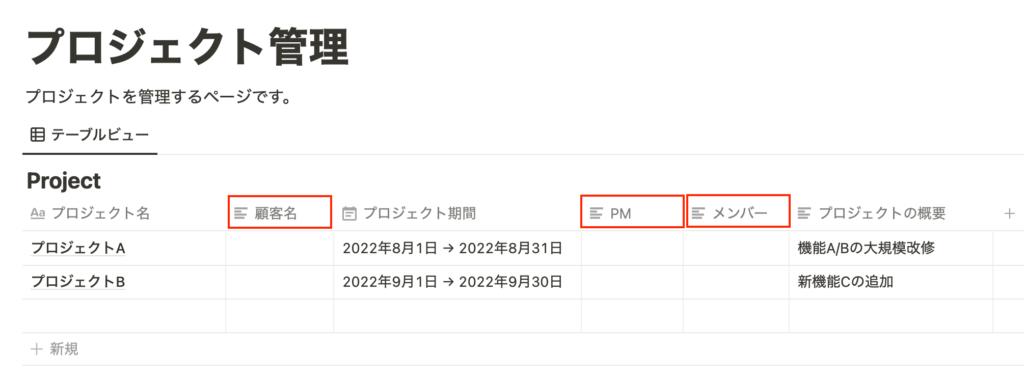
顧客名、PM(プロジェクトマネージャー)、メンバーは別のデータベースから呼び出す(リレーショナル)のでまずは空欄にしています。
次に、連携する為の顧客マスタのデータベースを作成します。
リレーショナル用の顧客管理のデータベースを作成する
プロジェクト管理で作成したのと同じように新しく「顧客管理」ページを作成します。
上記と同じ手順で、顧客管理のデータベースを作成します。
既にお気づきだと思いますがプロパティの種類を変更することで情報(データ)を最適化できます。
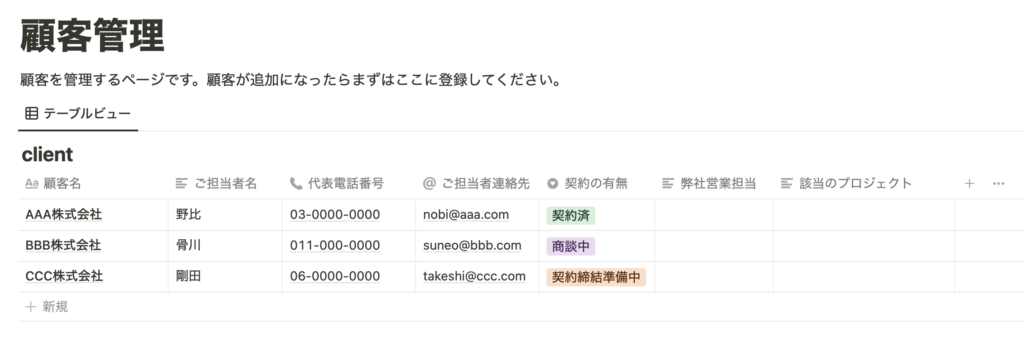
-インライン(Inline)は、そのページ内にデータベースを表示する
– フルページ(Full page )は、データベースを独立したページとして表示する
後からインラインからフルページ、フルページからインラインにも変更できるので、まずはサクッとデータベースを作成しましょう。
あとから自由に変更が効くところもNotionの魅力のひとつ
項目を登録したら、担当者名、プロジェクト名のプロパティをリレーションで連携します。
プロパティの種類を変更する
連携させたい「該当のプロジェクト」をプロジェクト管理のデータベースから読み込めるように設定していきましょう。
「該当のプロジェクト」のタイトル行をクリックした後、続けて「プロパティを編集」をクリックします。
プロパティの種類メニューからリレーションを選択します。
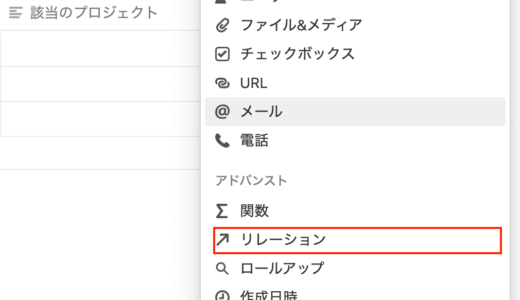
リレーション対象を先ほど作成した「project」のデータベースを選択し、青いボタン「リレーションを追加」をクリックします。これでリレーションは完成!
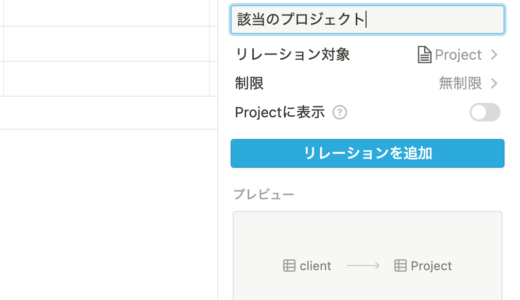
晴れて!プロジェクト管理からプロジェクトを選択できるようになりました。
当然、プロジェクトを追加すると顧客管理側でも選択肢が増えていきます。
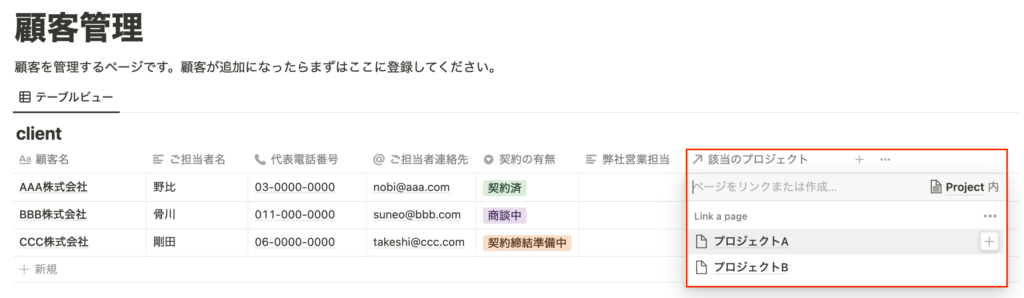
同じ要領で、メンバー管理・ドキュメント管理のデータベースを作成しリレーショナルで連携させていきましょう。
独習Notion [チュートリアル & リファレンス]
データベースの作成もさることながら、これ一冊でNotionの全貌が掴める良書。
![独習Notion [チュートリアル & リファレンス]](https://2ldk-yck.com/wp/wp-content/uploads/2022/08/71vhU-S3vL._SL1500_.jpg)
独習Notion [チュートリアル & リファレンス]
本書は、NotionLabsが開発する「Notion」の個人向け入門書です。
Notionの特徴は、「自由に記述できるノート機能」と「情報を定型化して多角的な分析・加工に役立つデータベース機能」の両者を融合させることにより、形式にとらわれない発展性のあるドキュメント作りができる点にあります。
これを非常にシンプルなデザインに仕上げているので、初心者に親しみやすく、上級者に奥深いものになっていますが、それだけに、機能や仕組みを理解するのが難しい面があるとも言えるでしょう。
本書では、前半で基本的な使い方や仕組みを紹介し、後半で個々の機能をリファレンスで紹介しています。
著書:向井 領治
今回は、Notionのデータベースを便利に使いこなす方法をご紹介しました。
Notionのデータベースを活用することで、Excelやスプレットシートなどバラバラに管理していた情報をひとつに集めることで、業務を効率化や社内の情報共有も有効活用できそうです。
プロパティを使いこなせるようになると、どんどん便利になっていくので、色々試して自分にあった管理方法を見つけてみてくださいね。



